
КАТЕГОРИИ:
Архитектура-(3434)Астрономия-(809)Биология-(7483)Биотехнологии-(1457)Военное дело-(14632)Высокие технологии-(1363)География-(913)Геология-(1438)Государство-(451)Демография-(1065)Дом-(47672)Журналистика и СМИ-(912)Изобретательство-(14524)Иностранные языки-(4268)Информатика-(17799)Искусство-(1338)История-(13644)Компьютеры-(11121)Косметика-(55)Кулинария-(373)Культура-(8427)Лингвистика-(374)Литература-(1642)Маркетинг-(23702)Математика-(16968)Машиностроение-(1700)Медицина-(12668)Менеджмент-(24684)Механика-(15423)Науковедение-(506)Образование-(11852)Охрана труда-(3308)Педагогика-(5571)Полиграфия-(1312)Политика-(7869)Право-(5454)Приборостроение-(1369)Программирование-(2801)Производство-(97182)Промышленность-(8706)Психология-(18388)Религия-(3217)Связь-(10668)Сельское хозяйство-(299)Социология-(6455)Спорт-(42831)Строительство-(4793)Торговля-(5050)Транспорт-(2929)Туризм-(1568)Физика-(3942)Философия-(17015)Финансы-(26596)Химия-(22929)Экология-(12095)Экономика-(9961)Электроника-(8441)Электротехника-(4623)Энергетика-(12629)Юриспруденция-(1492)Ядерная техника-(1748)
Добавление ассоциаций
|
|
|
|
Настройка
Этапы выполнения упражнения
Добавление связей
Постановка задачи
Чтобы найти связи, были просмотрены диаграммы Последовательности. Все взаимодействующие там классы нуждались в определении соответствующих связей на диаграммах Классов. После обнаружения связи были добавлены на диаграммы классов.
Добавим связи к классам, принимающим участие в варианте использования "Ввести новый заказ".
1. Найдите в браузере диаграмму Классов "Ввод нового заказа",
2. Дважды щелкнув на диаграмме, откройте ее.
3. Проверьте, имеется ли в панели инструментов диаграммы кнопка Unidirectional Association (Однонаправленная ассоциация). Если ее нет, продолжите настройку, выполнив шаги 4 и 5. Если есть, приступайте к выполнению самого упражнения.
4. Щелкните правой кнопкой мыши на панели инструментов диаграммы и в открывшемся меню выберите пункт Customize (Настроить),
5. Добавьтена панель кнопку Creates A Unidirectional Association (Создать однонаправленную ассоциацию).
1. Нажмите кнопку Unidirectional Association панели инструментов.
2. Проведите ассоциацию от класса выбор_заказа к классу заказ_деталей.
3. Повторите шаги 1 и 2, создав ассоциации:
От класса заказ_деталей к классу упр_заказами
От класса упр_заказами к классу Заказ
Откласса упр_заказами к классу упр_транзакциями
От класса упр_транзакциями к классу Заказ
От класса упр_транзакциями к классу Позиц_заказа
От класса Заказ к классу Позиц_заказа
4. Щелкните правой кнопкой мыши на однонаправленной ассоциации между классами выбор_заказа и заказ_деталей класса выбор_заказа.
5. В открывшемся меню выберите пункт Multiplicity > Zero or One (Множественность > - Нуль или один),
6. Щелкните правой кнопкой мыши на другом конце однонаправленной ассоциации.
7. В открывшемся меню выберите пункт Multiplicity > Zero or One (Множественность > Нуль или один),
8. Повторите шаги 4-7, добавив на диаграмму значения множественности для остальных ассоциаций, как показано на рис.10
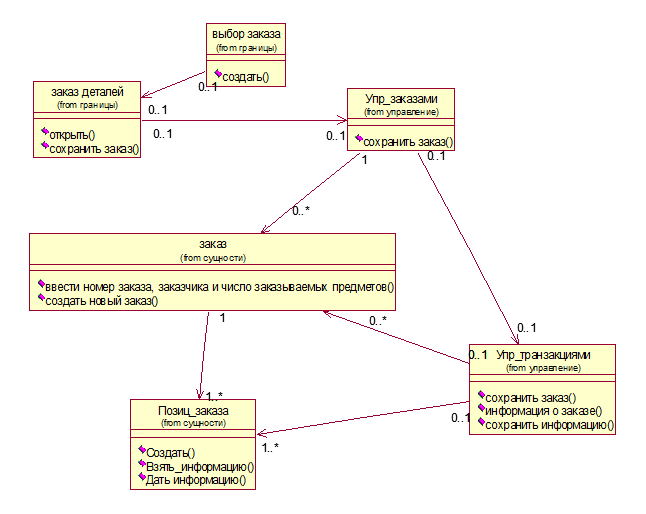
Рис.10 Ассоциации сценария "Ввести новый заказ"
Лабораторная работа 9. Исключение кириллизованного текста в информации классов
Разработанные ранее модели, предназначенные для описания предметной области используют кириллизованную символику, недопустимую для большинства языков программирования. Выполните замену русского текста на латинский шрифт. Для этой цели сохраните предыдущую модель под другим именем и далее работайте с новым файлом (что бы при необходимости можно было бы вернуться к бизнес - процессам, описанным русским шрифтом).
Этапы выполнения упражнения.
Этап 1. Используя меню (Файл-> Сохранить как) сохраните данную модель под другим именем (например Заказ1) в той же папке, что и исходная модель.
Работайте далее с копией модели (то есть Заказ1).
Этап 2. Переименуйте классы и их спецификации таким образом, чтобы использовался только латинский шрифт. Замените имя класса
Заказ_деталей на OrderDetail
Выбор_заказа на OrderОptions
Заказ на Order
Упр_заказами на OrderMgr
Позиц_заказа на OrderItem
Упр_транзакциями на TransactionMgr
Измените имена операций таким образом, чтобы рис.10 преобразовался в рис.11. Для этого, измените операцию класса OrderОptions
Открыть () на Open ()
Класса OrderDetail
Открыть () на Open ()
Сохранить заказ () на Save ()
Класса Order
Ввести номер заказа, заказчика и число заказываемых предметов () на SetInfo ()
Сохранить_заказ () на Save ()
Класса OrderMgr
Сохранить заказ () на SaveOrder ()
Класса TransactionMgr
Сохранить заказ () на SaveOrder ()
Сохранить информацию о заказе () на Commit ()
Создать_заказ () на SubmitInfo ()
Класса OrderItem
Создать () на Create ()
Взять_информацию () на GetInfo ()
Дать_информацию на SetInfo ()
Переименуйте имена пакетов
Границы на Boundaries
Сущности на Entity
Контроль на Control
Добавление стереотипов к классам
1. Щелкните правой кнопкой мыши на классе OrderOptions диаграммы.
2. В открывшемся меню выберите пункт Open Specification (Открыть спецификацию).
3. В поле стереотипа выберите из выпадающего списка слово Boundary (если его нет, то введите).
4. Нажмите на кнопку ОК.
5. Повторив шаги 1-4, свяжите классы OrderDetail со стереотипом Boundary, OrderMgr и TransactionMgr со стереотипом Control, а класс Order и OderItem - со стереотипом Entity.
Теперь диаграмма Классов должна иметь вид, показанный на рис.11.
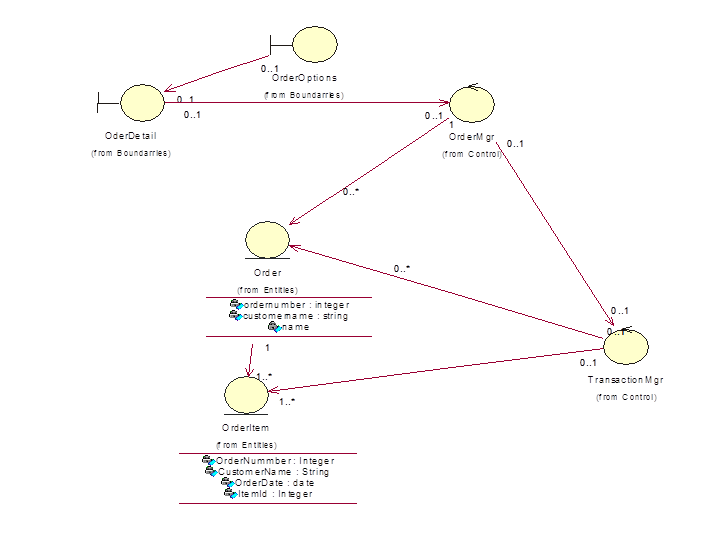
Рис.11 Основная диаграмма классов
Замечание. На диаграмме рис.11 возможно визуальное представление классов не в виде иконок, а в виде дополнительной строки текста с именем стереотипа. За этот вид отвечает метка установленная либо на icon либо на label (Class> Open Specefication> Options> Label)
Лабораторная работа 10. Построение диаграммы компонентов
В настоящем разделе начинается построение физической модели системы (то есть программной системы).
Этапы выполнения упражнения. Так как эта модель связана с конкретным языком программирования, то в настройках это необходимо отметить. Выполнить Tools>Options>Notations>Default Language и из выпадающего списка языков программирования выбрать Delphi.
|
|
|
|
|
Дата добавления: 2014-11-18; Просмотров: 527; Нарушение авторских прав?; Мы поможем в написании вашей работы!